Por Partido Interdimensional Pirata
Introdução
Esta publicação é um guia rápido e não exaustivo que coleta artigos disponíveis no Wiki do Partido Interdimensional Pirata https://wiki.partidopirata.com.ar/. Embora tenhamos como alvo específico comunicadores e ativistas, nem todos os artigos foram concebidos para esse fim, portanto você notará que vários são breves e às vezes até insuficientes…
As oficinas de autodefesa digital que há um tempo coordenamos e facilitamos, que chamamos de Grog & Tor, são pensadas a partir das práticas de comunicação de diferentes comunidades, territorialidades e organizações com as quais interagimos e temos afinidades. Portanto, essa seleção de ferramentas traz em si uma visão voltada para os problemas comuns que enfrentamos na prática de nossos ativismos. No entanto, é um olhar que não se fecha, já que como um Partido Pirata Interdimensional ainda estamos construindo (e fortalecendo) esse diálogo entre ativistas digitais e outros ativistas e comunicadores, para repensar nossas práticas, cuidar um do outro, a fim de evitar abusos estatais e paraestatais. Nesse sentido, dentro da estrutura de nossas comunidades, de nossas organizações, grupos e/ou movimentos, estamos fazendo e renovando o nosso compromisso de assumir esse desafio.
Trata-se de um trabalho coletivo que queremos divulgar e aprimorar, para que possa contribuir com experiências que geram poder popular no contexto de lutas concretas. Esse material constitui uma maneira de deixar em aberto o convite para testar o uso de tecnologias livres que nos servem para nos comunicar a partir de nossas experiências e reivindicações específicas, bem como para trocar ideias sobre os usos das tecnologias no fato comunicativo; se servem ou se não servem nos contextos comunicacionais de nossos coletivos, territórios e movimentos; o que ocorre quando precisamos delas com urgência; como os coletivos lidam com elas e que dificuldades encontram; se outras ferramentas são necessárias e se precisamos imaginar e desenvolver tecnologias novas…
F-Droid
O F-Droid é um instalador gratuito de aplicativos para Android, que substitui o Google Play. Se você está preocupado com o fato do Google obter e usar seus dados particulares e/ou deseja garantir que todo software usado no seu Android seja gratuito, é necessário o F-Droid. A vantagem do F-Droid é que as pessoas por trás do projeto também se preocupam com a autodefesa digital, por isso eles eliminam qualquer tipo de extração de dados que um aplicativo use ou, quando isso não é possível, eles o notificam na descrição do aplicativo, para que possamos decidir se queremos instalá-lo ou não. Por exemplo, nenhum aplicativo mostra publicidade.
É instalado baixando o aplicativo neste site https://f-droid.org .
Um arquivo .apk será baixado. Quando você o abrir, dê a opção de instalá-lo. Às vezes, o Android diz que precisamos permitir que aplicativos sejam instalados “de origens desconhecidas” ou “fontes desconhecidas” (ou seja, que não são do Google Play). [Adendo PP: atualmente a mensagem diz “Este tipo de arquivo pode danificar seu dispositivo. Quer manter FDroid.apk mesmo assim?]. Para habilitá-lo, vá nas Configurações do celular e, na seção “Segurança”, ative a opção.
Já instalado, teremos acesso a mais de 1500 aplicativos gratuitos. Para acessar todos os aplicativos, pode ser necessário adicionar ou ativar outros repositórios em Configurações> Repositórios.
Repositórios são bancos de dados de aplicativos disponíveis para instalação. O F-Droid vem com seu próprio repositório ativado e alguns projetos têm seus próprios repositórios.
O Guardian Project https://guardianproject.info/ possui um repositório onde publica todos os aplicativos de autodefesa digital que eles desenvolvem.
Pesquisar aplicativos
Ao entrar no F-Droid, você verá uma lista de todos os aplicativos disponíveis em ordem de atualização. Você também pode navegar pelas categorias, usando os botões na parte inferior.
Com o botão verde com o ícone de lupa, você pode pesquisar. No momento, o F-Droid apenas envia as descrições em inglês. [Adendo PP: já há aplicativos com descrição em português].
Instalar aplicativos
Ao tocar em qualquer aplicativo, veremos seu perfil, com informações como ícone, descrição, links para o site, código fonte e versões disponíveis. De lá, podemos instalar o aplicativo. O F-Droid baixa e depois mostra as permissões necessárias para instalá-lo.
Atualizar aplicativos
O F-Droid atualiza regularmente os repositórios e, quando detecta a disponibilidade de uma atualização, mostra uma notificação. Podemos escolher quais atualizar e quando queremos fazê-lo.
Adicionar repositórios
Repositórios são bancos de dados de aplicativos disponíveis em um site. Para adicionar um repositório, copie o link e adicione-o ao gerenciador de repositórios do F-Droid.
Como é um processo com várias etapas, encontramos uma mais simples: copiar o link, compartilhá-lo em um bate-papo e abri-lo. O Android detectará que é um repositório e perguntará se queremos abri-lo com o F-Droid. Você não pode fazer isso no navegador, porque ele será aberto diretamente, em vez de nos perguntar com qual aplicativo queremos abri-lo.
Repositório de piratas
Para tentar adicionar um repositório, você pode tentar compartilhar este endereço: https://fdroid.partidopirata.com.ar/fdroid/repo
Orbot
Orbot é a versão do Tor para Android. Ele nos permite tornar nossa localização física anônima e, dependendo do uso que damos, é capaz de nos tornar anônimos também. Se estamos nos identificando com um serviço que possui alguns dados pessoais, não somos anônimos, eles simplesmente param de saber onde estamos.
Está disponível no F-Droid, habilitando o repositório do Guardian Project.
Navegação
O Orbot é acompanhado por outro aplicativo chamado Orfox, uma versão do Firefox já pré-configurada para se conectar apenas através do Tor. Recomendamos o uso deste navegador em vez de outros, como o de fábrica (que não recomendamos!) ou o Firefox Klar.
Modo VPN
O Orbot também possui um modo VPN, que permite que todas as conexões à Internet feitas por aplicativos móveis passem pelo Tor.
Para isso, habilitamos o “Modo VPN” deslizando a opção e, em seguida, na parte inferior, onde se lê “Aplicativos ativados”, selecionamos os que queremos anonimizar.
Signal
Signal https://signal.org/ é um aplicativo gratuito para enviar mensagens criptografadas, desenvolvido pela Open Whisper Systems https://whispersystems.org/.
Normalmente, o Signal está no Google Play e aqueles que apostam no Google não conseguem instalá-lo. Por isso, criamos um repositório no F-Droid.
Como o Signal exige o compartilhamento de números de telefone para se comunicar, recomendamos usá-lo como uma ferramenta de comunicação interna com nossos grupos confiáveis.
Vantagens
Possui os mais modernos recursos de criptografia
Criptografa todas as mensagens padrão
Grupos também são criptografados!
Você tem chamadas de vídeo!
Permite enviar SMS (veja as desvantagens)
Permite enviar áudio, imagem, vídeo e GIFs!
Se colocarmos uma senha, as mensagens serão armazenadas no celular de modo criptografado
Possui um cliente de desktop e sincroniza mensagens
Possui mensagens autodestrutivas, que são excluídas após o tempo de leitura
Não permite capturas de tela de mensagens
Desvantagens
A Identidade é o nosso número de telefone, por isso não poderemos conversar com pessoas com quem não queiramos compartilhar este número.
O número de telefone deve ser agendado conforme registrado pelo parceiro.
Antes o SMS podia ser criptografado, mas isso foi desativado. Agora, uma mensagem “Enviar uma mensagem SMS insegura” aparece quando a outra pessoa não tem Signal. Existe um aplicativo chamado Silence. Ele mantém o recurso de envio de SMS criptografado.
Como o instalo?
Se não temos ou queremos usar o Google Play (recomendamos que não), o Signal pode ser instalado no F-Droid, adicionando o repositório pirata.
Configurando o Signal
Abra o aplicativo e registre o número de telefone. Para números brasileiros, recomendamos o registro com o número internacional: +55 NÚMERO. Por exemplo, para os números de São Paulo, seria: +55 11 91234 4567.
Com o botão redondo de lápis, podemos abrir uma nova conversa.
Todos os números no catálogo de contatos serão impressos, mas isso não significa que todos possam receber mensagens criptografadas.
Ao abrir uma conversa, o espaço da escrita diz “Enviar uma mensagem segura com Signal” ou “Enviar uma mensagem insegura com SMS”. Assim, seremos capazes de distinguir com quem podemos conversar com segurança.
Versão para computador
Para evitar ficar de olho no celular, o Signal possui uma versão para computadores de mesa (ou notebooks).
Visite o site da Signal para área de trabalho https://signal.org/download/
Faça o download da versão para o seu sistema operacional (os piratas recomendam o GNU/Linux, onde ele já pode estar disponível em seus repositórios específicos, procurando o pacote de Signal ou Signal-Desktop).
Siga as etapas de instalação
Ao abrir, peça para sincronizar com o telefone celular, mostrando um código QR
No telefone celular, vá para o menu (os três pontos verticais no canto superior direito), abra as Preferências e procure por Dispositivos vinculados
Adicione um novo com o botão (+)
Aponte para o código QR na tela
Os dois sinais vão reconhecer e sincronizar as mensagens, isso pode demorar um pouco.
Controvérsia
Estes são alguns dos contras que encontramos no uso do Signal. Nenhum aplicativo é uma panacéia que resolve todos os problemas, mas temos que usá-los sabendo suas carências.
Por muitos anos, o Signal só pôde ser instalado pelo Google Play, o que obrigou muitos de nós que queremos evitar o Google a instalá-lo. Mesmo assim, era necessário um serviço do Google chamado Google Cloud Messaging, com o qual também não poderíamos usá-lo. Agora isso é opcional.
Enquanto o Signal é um software livre, a Open Whisper Systems ou pelo menos alguns de seus membros têm sido abertamente hostis à comunidade de Software Livre, impedindo que o Signal seja distribuído por canais da comunidade como o F-Droid. Isso continua a acontecer e nos impediu de recomendar o Signal por muitos anos, pois precisávamos pedir às pessoas que continuassem a depender do Google. É por isso que criamos um repositório do F-Droid.
O Signal é um serviço centralizado, ou seja, as mensagens são enviadas através de servidores sob controle da OWS. Isso não significa que eles possam lê-las, mas implica que, se a OWS sofrer uma queda ou deixar de existir, o Signal deixará de funcionar. Existem sistemas de mensagens descentralizados, como XMPP, inclusive e-mail e até P2P, que atenuam ou superam esses problemas.
O cliente de desktop é baseado em uma plataforma chamada Electron, que também é baseada no Chrome, que não apenas provou ser pesada, mas também bastante insegura, motivo para desconfiar, mas não para descartar seu uso.
Problemas de segurança foram descobertos. No entanto, isso é verdade para qualquer aplicativo/software. O importante é que a equipe de desenvolvimento responda rapidamente e, nesse caso, isso ocorreu. Temos que ter cautela quando alguém nos diz que um programa é totalmente inseguro e que não precisamos usá-lo apenas porque problemas de segurança foram encontrados no passado.
O design das notificações de recepção de mensagens (as duas marcas vistas em cada mensagem) permite que você saiba de qual dispositivo você está lendo uma mensagem enviada para nós. Não parece um grande problema em si, mas devemos levar isso em consideração em nossas práticas de segurança, se não queremos saber quando estamos no telefone celular e no computador.
Guia de segurança e privacidade no Facebook
Já sabemos que o Facebook monetiza todo o conteúdo que criamos em sua plataforma, por isso os piratas dizem que trabalhamos para o Facebook, mas também, devido à quantidade de dados que fornecemos e porque o Facebook não cuida deles, essa plataforma também pode ser usada para que terceiros e forças repressivas possam nos assediar ou vigiar. Não vamos pedir para você fechar sua conta (… ou sim), mas compartilharemos um guia para tornar sua conta mais segura e manter sua privacidade um pouco mais preservada.
Isso não implica que não possam acessar as coisas que publicamos no Facebook, apenas dificulta o trabalho.
Primeiro, entre na sua conta do Facebook e vá para as opções de configuração.
Na seção Privacidade, ajuste as seguintes opções:
Quem pode ver as postagens que você faz a partir de agora? → Amigos
Deseja limitar os destinatários das postagens que você compartilhou com os amigos de seus amigos ou tornou públicas? → sim
Quem pode enviar solicitações de amizade a você? → Amigos de amigos
Quem pode ver sua lista de amigos? → somente eu
Quem pode procurar por você com o endereço de e-mail que você forneceu? → Amigos
Quem pode procurar por você com o número de telefone que você forneceu? → Amigos
Deseja que os mecanismos de pesquisa fora do Facebook sejam vinculados ao seu perfil? → Não
Desativar reconhecimento facial
Na seção Localização, se você ativou o histórico de localizações e o usa no seu celular ou tablet, faça o seguinte:
Ver histórico →… (existem três pontos verticais) → Excluir todo o histórico de localização
Configurações → Desativar histórico → Desativar serviços de localização na seção Biografia e marcação, ajuste as seguintes opções:
Quem pode publicar em sua biografia? → Amigos/Eu
Quem pode ver o que os outros publicam em sua biografia? → Amigos/Eu
Quem pode ver as postagens nas quais você foi marcado em sua biografia? → Amigos / Eu
Deseja verificar as publicações nas quais você é marcado antes que elas apareçam na sua biografia? → Ativado
Deseja verificar os rótulos que as pessoas adicionam antes de aparecerem na sua biografia? → Ativado
Na seção Segurança e login, defina as seguintes opções:
Onde você se conectou? – apague todos que você não conhece ou parou de usar
Senhas → É aconselhável usar uma frase que conhecemos de memória, mas não conte a ninguém. 3 ou 4 palavras aleatórias ou, melhor, use um Gerenciador de Senhas.
Desativar login com foto
Ative a autenticação em duas etapas (é como o cartão e o código de segurança, algo que temos e sabemos usar). Podemos usar o telefone celular e a senha, mas seria um problema se perdermos o telefone.
Senhas para aplicativos → Se ativar esta opção, podemos gerar senhas específicas para outros aplicativos nos quais nos registramos, em vez de usar o login automático no Facebook. Essas senhas podem ser revogadas, limitando o acesso que os aplicativos têm à nossa conta.
Receba alertas sobre logins não reconhecidos → Ativar
Escolha entre 3 e 5 amigos para entrar em contato, caso você perca o acesso à sua conta> Depende se queremos que o FB saiba quem eles são, talvez seja melhor fornecer a senha a eles pessoalmente.
Na seção Aplicativos e sites, faça o seguinte:
Remova os que você parou de usar
Ver e editar os que usamos
Desativar acesso opcional
Quem pode vê-los → Somente eu
Na seção Publicações Públicas:
Altere a opção “Quem pode me seguir” para Amigos, para que apenas eles vejam suas postagens na seção Notícias.
Quando você terminar de ajustar essas opções, poderá testar como outras pessoas veem seu perfil, para ver o que é público, se ainda existem publicações na seção Notícias, etc.
Tinfoil para Facebook
O Tinfoil for Facebook é um aplicativo que podemos usar em nosso telefone celular para navegar no site móvel do Facebook. Este aplicativo não tem acesso a contatos e outros dados celulares, o que minimiza os dados que podem ser extraídos. Você pode baixar o aplicativo no F-Droid.
New Pipe
No F-Droid, pesquise e instale o New Pipe, para se conectar ao YouTube sem compartilhar informações e sem ver anúncios.
Ouvir áudio
Quando um vídeo é aberto com o New Pipe, ele nos pergunta se queremos vê-lo ou queremos abri-lo “em segundo plano” ou “de fundo”. Esta opção abre o áudio como se fosse o reprodutor de música do celular, para que você possa fazer outra coisa (dentro e fora do celular) enquanto ainda está ouvindo.
Firefox Klar
O Firefox Klar é uma versão minimalista do Firefox que desativa anúncios e outras técnicas de rastreamento. Não nos torna anônimos, como o uso de uma VPN como Bitmask ou Tor, mas reduz os dados extraídos e torna a navegação mais leve.
Além disso, ao fechá-lo é removido o histórico de navegação, para que não haja nenhum rastro do que fizemos ao telefone.
Características
Privacidade automática: bloqueia uma ampla variedade de rastreadores comuns da Web sem precisar ativar nenhuma opção e permite apagar facilmente o histórico (sem senhas, cookies, rastreadores).
Navegação mais rápida: ao eliminar rastreadores e anúncios, as páginas da web podem exigir menos dados e carregar mais rapidamente.
Desenvolvido pela Mozilla: Mozilla é o projeto por trás do navegador Firefox.
Também não permite capturar imagens!
Instale
O Firefox Klar está disponível no F-Droid.
Audio Recorder
O Audio Recorder é um aplicativo instalável no F-Droid que permite gravar áudio. Ele tem uma estimativa de quanto tempo podemos gravar em relação ao espaço disponível, gráfico de ondas e também converte para MP3 ou outros formatos quando termina a gravação.
Configurações
A opção mais interessante é a codificação. Por padrão, ele vem no OGG, um formato gratuito semelhante ao MP3. Existem vários para escolher, incluindo MP3.
Bitmask
O Bitmask é um cliente VPN que permite conexões seguras. As VPNs ocultam nosso uso da Internet dos provedores imediatos de Internet, para que eles não possam saber o que estamos fazendo, apenas que estamos usando uma VPN.
Vantagens
É confiável, fornecedores como o Riseup têm uma longa história de apoio a ativistas em todo o mundo
É grátis
Não permite conexões com a Internet quando está se reconectando. Se o Bitmask estiver aberto o tempo todo, acessaremos apenas a Internet pelo Bitmask. Isso impede que quando estamos nos reconectando um aplicativo domine o Bitmask e nossa navegação seja desfeita.
Desvantagens
Você pode usar muita bateria
Pode ser lento, embora não muito mais do que o quão lenta uma conexão 3G pode ser. A lentidão se deve ao fato de muitas pessoas usá-lo gratuitamente e os servidores ficarem saturados, embora sejam bastante estáveis. Não aconteceu conosco que o Bitmask não esteja mais disponível ou seja instável.
Usos recomendados
Recomendamos o Bitmask como uma alternativa às VPNs pagas, como o IPredatorhttps://ipredator.se/, para o uso diário da Internet (mensagens, navegação, etc.)
Instale
Pode ser instalado a partir do F-Droid.
Ao abri-lo, ele nos pede para selecionar o provedor, recomendamos o Riseup.
Podemos nos registrar, embora se tivermos uma conta Riseup ela não será aceita (ainda). Também podemos usá-lo anonimamente.
Criptografar o telefone celular
Mesmo se o telefone celular estiver desligado é possível recuperar o que tenhamos salvo. Para proteger nossas informações, é importante que criptografemos o telefone celular.
Quando criptografados, todos os dados já salvos e os que estão por vir são armazenados na memória do telefone celular (cartão interno e cartão miniSD) para ficarem ilegíveis sem a senha. Quando o telefone celular é desligado, os dados não podem ser acessados. Isso é importante porque uma análise forense é capaz de recuperar informações da memória do telefone celular, mesmo se estiver bloqueado com uma senha ou padrão.
O que não impede que um malware como o Pegasus acesse os dados enquanto o telefone celular está ligado.
Para criptografar o telefone, vá para Configurações> Segurança> Criptografar dispositivo e siga as etapas.
Pegasus
Pegasus é o nome de um malware para dispositivos Android e iOS, desenvolvido por uma empresa israelense chamada NSO Group e que, segundo rumores, foi comprado pelo governo argentino.
É usado por agências de vigilância para espionar e perseguir ativistas políticos, com uso comprovado no México e em outros países. Uma vez instalado, ele é capaz de obter todas as informações do telefone celular e comunicá-las imediatamente, mesmo se estivermos usando aplicativos de mensagens criptografadas, pois ele obtém as informações conforme as digitamos.
Que pode fazer?
Keylogging. Ou seja, registrar tudo o que escrevemos (mensagens, senhas etc.)
Capturas de tela
Captura de áudio ao vivo
Extrair mensagens de aplicativos de mensagens como Facebook e WhatsApp
Obter histórico de navegação do navegador
Receber e-mails do cliente Android nativo
Extrair contatos e SMS
Receber ordens por SMS
Como podemos prevenir a infecção?
De acordo com os relatórios iniciais de 2016, as tentativas de infecção começam quando recebemos uma ou mais mensagens de texto com um link que, ao abrir, habilita o download. Uma vez baixado, ele é capaz de obter acesso total ao telefone celular (técnica conhecida como enraizamento) ou, se falhar, ainda obtém acesso a alguns dados e é capaz de “ex-filtrá-los”, a gíria da vigilância cibernética para nos monitorar.
As técnicas podem variar e ainda não testemunhamos isso; portanto, a primeira recomendação é não abrir links que nos cheguem a partir de números que não conhecemos ou que pareçam suspeitos, especialmente se forem abreviados com serviços como bit.ly. Eles tentarão nos fazer acreditar que é algo urgente, como a morte de alguém, ou notícias com um título sensacional ou uma ameaça. Tudo o que transmite ansiedade e nos faz abrir links sem pensar. Essas técnicas são chamadas de phishing e engenharia social; certamente você já a conhece porque recebemos muitos e-mails com links falsos o tempo todo.
A única prevenção é não abrir os links. Em caso de dúvida, pergunte a outra pessoa e lembre-a de que você não precisa abrir o link.
Aparentemente, os ataques são direcionados. Se o malware detectar que foi instalado em um telefone celular para o qual não foi endereçado, ele será autodestruído após algum tempo. Não é um vírus, cujo objetivo é se replicar. É um ataque direcionado a pessoas específicas.
Outras recomendações:
Use um aplicativo de SMS livre e seguro em vez daquele que é fornecido no telefone celular. O Signal pode receber mensagens de texto e salvá-las criptografadas no telefone celular. O Silence faz o mesmo que o Signal e também permite enviar mensagens criptografadas se outras pessoas também usarem o aplicativo.
Se verificarmos as mensagens no telefone celular, não use o cliente de e-mail padrão. K-9 é a alternativa gratuita.
Como saber se está instalado? Como eu o apago?
No momento, não há como detectá-lo ou eliminá-lo, nem mesmo retornando o dispositivo às configurações de fábrica.
Referências
Pegasus para Android https://blog.lookout.com/pegasus-android
Governo Espião http://r3d.mx/2017/06/19/gobierno-espia/
Descubra a vigilância http://r3d.mx/2017/02/11/destapa-la-vigilancia-promotores-del-impuesto-al-refresco-espiados-conmalware-gubernamental/
Gerenciador de Senhas
Um gerenciador de senhas é uma ferramenta que nos permite gerar e salvar senhas em um banco de dados criptografado. Dessa forma, não precisaremos lembrar inúmeras senhas e evitaremos usá-las em mais de um serviço, o que é uma prática recomendável. O banco de dados é criptografado com uma senha mestra que teremos que memorizar.
Existem várias opções, mas os piratas recomendam:
O KeePassXC é uma ferramenta gratuita com a qual podemos criar um banco de dados criptografado onde salvaremos as senhas. Está disponível para todos os sistemas operacionais e tem a opção de digitar automaticamente, para não precisar copiar senhas o tempo todo. Pode ser baixado em seu site https://keepassxc.org.
O KeePassXD é uma implementação Android gratuita do gerenciador de senhas do KeePass. Pode ser baixado do F-Droid.
Recomendações para criar a senha mestra
Em geral, é recomendável que, para criar essa senha (que criptografa o banco de dados), escolha uma série de palavras aleatórias fáceis de lembrar. O importante é não escolher uma frase famosa de um livro, poema ou música ou palavras relacionadas a dados pessoais. Por exemplo, não seria aconselhável ter uma frase que é: fulanitoOctubre1992, onde 1992 e outubro são o nosso ano e mês de nascimento.
Para tornar a senha mestra mais segura, é recomendável usar letras maiúsculas e minúsculas, números e sinais de pontuação.
Remoção de metadados da imagem com Scrambled EXIF
Exemplos de uso
Muitas vezes queremos ou precisamos compartilhar imagens rapidamente, por exemplo, circular nas redes sociais para denunciar a repressão; nesse caso, a opção preferida seria tirar uma foto com a câmera do celular e compartilhá-la através de bate-papo. Embora também possa acontecer de encontrarmos alguém por bate-papo e desejarmos enviar uma foto particular sem desvendar nossa localização… De qualquer forma, se não retirarmos os metadados antes, também enviaremos informações sobre o local, hora, data, dispositivo do qual tiramos a imagem, etc… Isso pode nos tornar vulneráveis em caso de rastreamento.
O que é
Scrambled Exif é um aplicativo móvel (Android, Lineage ou outras versões gratuitas…) que nos permite remover rapidamente os metadados de nossas imagens e compartilhá-los imediatamente usando qualquer outro aplicativo de telefone (telegrama, mensagem multimídia etc.)
Onde fazer o download
Você pode baixá-lo no repositório do F-Droid.
Como usá-lo
Escolha a foto que você deseja compartilhar e esta função (compartilhar). Entre as opções para fazê-lo, o EXIF Scrambled deve aparecer. Quando selecionado, você verá a legenda informando que o aplicativo está removendo os metadados. Em seguida, você terá a opção de compartilhar a nova imagem sem metadados entre os aplicativos disponíveis. Selecione um e você compartilhará a imagem sem metadados.
Bem-vindo ao fediverse
Como parte de uma estratégia para começar a habitar redes sociais gratuitas que chamamos de Apostasia das Redes Sociais, consideramos começar a divulgar notícias de mídias alternativas, para que, ao emigrar, possamos encontrar informações que de outra forma seriam silenciadas pelo alcance que a mídia hegemônica pode comprar em redes hegemônicas.
Desenvolvemos uma ferramenta para publicar automaticamente o que eles estão publicando em seus sites, ou seja, não haveria esforços duplicados. No momento, ele é capaz de publicar no Mastodon e no Telegram!
Alguns canais que já estão funcionando:


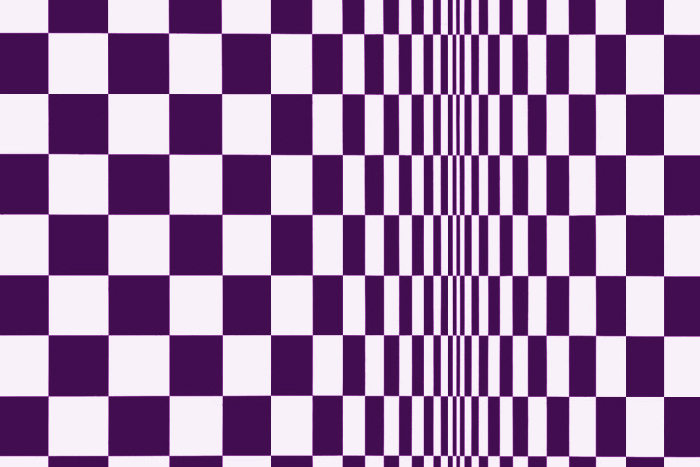
Ótimo roteiro exceto que:
O Signal é centralizado,o Servidor não é auditável porque seus fontes não estão disponíveis, ao contrário da versão para smartphones. Seria melhor os autores terem lembrado do Briar,Session e Element (Matrix).
O Firefox Klar é pouco atualizado,melhor usar o Fennec,Bromite ou Mull no smartphone.
Além do Keypass para senhas, o Bitwarden é uma alternativa confiável também. O Fdroid é a melhor dica alternativa às lojas proprietárias!!
Queria encontrar mais informações sobre um tema pouco tratado nesse tipo de guia, mas que antecede os softwares: o número de telefone propriamente dito. O próprio Signal exige que você tenha um celular ativo para começar a funcionar. Fora dos círculos de comunicação mais restritas entre ativistas, caso se queira fazer uma propaganda um público mais geral, qualquer rede social exige um celular de recuperação.
Como trabalhar com um chip anônimo? É possível criar um número virtual? Há países que exigem menos informações pessoais para registro de um número telefônico do que outros? Quais são as formas possíveis no Brasil?
Você pode usar um número virtual Fake para receber confirmações em serviços que exigem (ex: whatsapp, signal),ou optar por aqueles que não pedem isso (XMPP ou Matrix). No Brasil há muito spam nos serviços de número virtual,nunca uso.